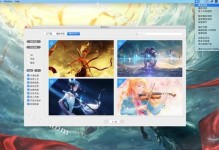在Mac上保存大量图片文件可能会占用大量的存储空间,这可能会影响设备的性能和速度。了解如何有效地压缩图片文件大小是非常重要的。本文将介绍使用Mac压缩图片文件大小的简易方法,帮助您节省存储空间,并提高设备的整体性能。

一:了解为什么需要压缩图片文件大小
在日常使用中,我们经常需要处理大量的图片文件,这些文件可能会占用较大的存储空间。压缩图片文件大小可以节省磁盘空间,并方便图片的传输和分享。
二:使用预览应用程序进行压缩
Mac上的预览应用程序不仅可以查看图片,还可以进行简单的编辑和压缩。通过打开图片文件并选择“工具”菜单下的“调整大小”,您可以调整图像的尺寸和分辨率,从而减小文件大小。
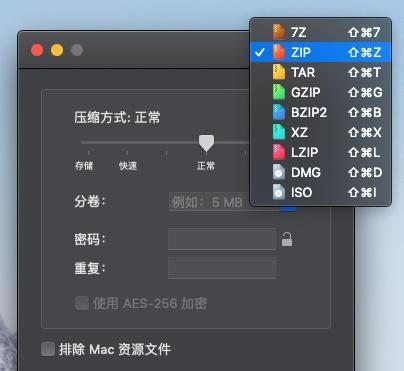
三:使用图像编辑软件进行高级压缩
如果您需要更高级的图片压缩功能,可以考虑使用专业的图像编辑软件,如AdobePhotoshop或Pixelmator。这些软件提供了更多的选项,可以根据您的需求进行更精确的压缩。
四:选择适当的文件格式
图片文件格式对文件大小有很大的影响。JPEG是最常用的图片文件格式之一,具有较小的文件大小和良好的图像质量。PNG是另一种常见的格式,它通常用于无损压缩。根据您的需要,选择适当的文件格式可以帮助您进一步压缩图片文件大小。
五:调整图像质量级别
在压缩图片时,您可以通过调整图像的质量级别来减小文件大小。通常,更低的质量级别意味着较小的文件大小,但也会导致图像质量的损失。在选择适当的质量级别时,请在图像质量和文件大小之间做出权衡。
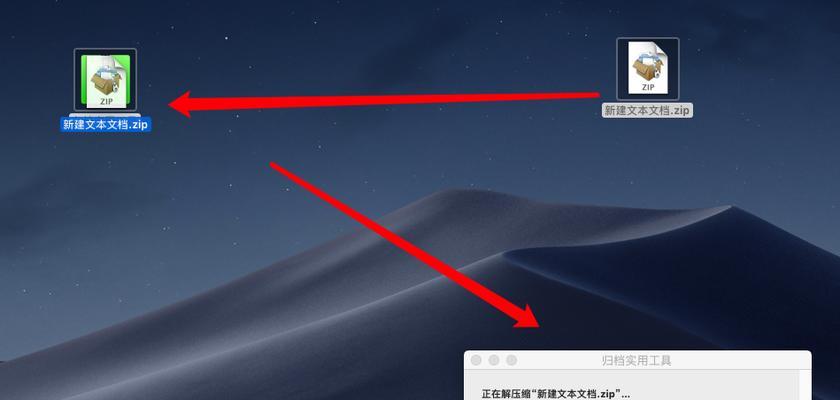
六:删除不必要的元数据
元数据是与图片文件相关的附加信息,如拍摄日期、地点和摄影设备等。删除不必要的元数据可以进一步减小图片文件的大小,并提高存储空间的利用率。
七:使用压缩软件进行批量压缩
如果您有大量的图片需要压缩,那么使用压缩软件将会更加高效。一些常见的压缩软件,如ImageOptim和JPEGmini,可以批量压缩多个图片文件,节省您的时间和精力。
八:删除重复的图片文件
在整理照片时,我们常常会发现许多重复的图片文件。删除这些重复的文件不仅可以节省存储空间,还可以提高文件管理的效率。
九:利用iCloud进行图片存储和管理
将图片存储在iCloud上可以帮助您节省Mac上的存储空间。通过使用iCloud照片库,您可以在需要时自动将原始图片存储在iCloud上,并在需要时下载。
十:使用第三方云存储服务
除了iCloud,还有许多第三方云存储服务可供选择,如GoogleDrive和Dropbox。将图片文件上传到云端存储可以释放Mac上的存储空间,并方便在不同设备之间共享和访问。
十一:定期清理不需要的图片文件
定期清理不需要的图片文件是保持Mac存储空间整洁和高效的一种方式。识别和删除不再需要的图片文件可以为您腾出更多的存储空间,并提高设备的整体性能。
十二:注意保留原始图片文件的备份
在压缩图片文件之前,务必注意保留原始图片文件的备份。这样,即使在压缩过程中出现错误或图像质量损失,您仍然可以恢复到原始文件,并重新进行压缩。
十三:了解Mac上的存储空间使用情况
了解Mac上存储空间的使用情况可以帮助您更好地管理和优化存储空间。通过打开“关于本机”菜单下的“存储”选项,您可以查看不同类型文件所占用的存储空间,并根据需要进行相应的调整和清理。
十四:随时保持存储空间充足
在使用Mac时,随时保持足够的存储空间是非常重要的。清理不需要的文件、压缩图片文件大小和合理使用云存储服务等方法都可以帮助您保持存储空间充足,并提高设备的整体性能。
十五:
通过使用Mac自带的预览应用程序或专业的图像编辑软件,调整图像质量级别、选择合适的文件格式以及删除不必要的元数据等方法,您可以轻松地压缩Mac上的图片文件大小。同时,定期清理不需要的图片文件和合理利用云存储服务也是保持存储空间充足和设备高效运行的关键。希望这篇文章对您有所帮助,让您的Mac更加高效。